幾乎每個寫程式、寫網頁的人都會用到記事本這種程式,因為有時候只是想開啟某些檔案來看程式碼,直接用Dreamweaver、Visual Studio開啟很花時間。有的人會選用Windows內建的記事本,或是Linux上很有名的Vim,也有的人會去安裝網路上的記事本程式,今天要介紹的Notepad++就是一套十分知名而且功能很強大的記事本程式
Notepad++是我電腦裡的常駐程式之一,因為他真的很好用,免費又支援繁體中文,而且可以安裝很多外掛,像是我之前講過的Zen Coding就有Notepad++的版本,另外基本的語法高亮、轉換編碼等等也有支援,他還有內建「執行」的功能,這功能就是說你可能在寫一個網頁,然後要用瀏覽器去檢視,就直接按快捷鍵就可以了,或者你在寫Python、C++的程式,然後你可以按下執行就自動把程式碼送去編譯器處理,或者做其他的運用都可以,不過這部份需要在自己設定,網路上很多教學~
除此之外,Notepad++也可以讓程式碼有伸展、收縮的效果,這樣就可以把程式碼整理很好看
Notepad++資訊
- 官方網站:http://notepad-plus-plus.org/
- 支援語系:多國語系含繁體中文
- 下載頁面:http://notepad-plus-plus.org/download/
- 本文撰寫時的版本號:V5.9.3
Notepad++特色
- 開放原始碼、多國語系、免費
- 可以安裝擴充功能、佈景主題
- 頁籤模式,就跟瀏覽器的Tab類似
- 支援多種編碼檢視及轉換(包含ANSI、UTF8、BIG5等等)
- 程式碼伸縮功能
- 自動完成功能
安裝的部份很簡單,就一直按下一步而已0.0
如何安裝Plugins
在較新版本的Notepad++都有內建Plugins Manager功能,可以透過他直接安裝Plugins到Notepad++上面,如果你要安裝的Plugins沒有出現在上面,也可以手動把外掛的檔案放到Notepad++根目錄的Plugins裡面
1.按下「外掛模組」->「Plugin Manager」->「Show Plugin Manager」
2.在「Available」那邊選擇你想要安裝的功能,然後按「Install」即可
3.另外你可以透過Plugin Manager移除已經安裝的Plugin,方法是進入「Installed」頁籤,選擇你要移除的,然後按「Remove」
如何安裝新佈景
在Notepad++裡面有內建十多種佈景主題,可以直接使用,當然你也可以自己撰寫,格式是xml,你可以參考Notepad++根目錄的theme資料夾內的佈景檔,然後撰寫你自己喜歡的樣式
1.要更改Notepad++的佈景很簡單,選擇「自定」->「設定程式語言格式」
2.「主題選取」的那裏,選擇你喜歡的,然後按「儲存&關閉」就可以了,你可以一邊選擇一邊看樣式,會立即套用
最終安裝佈景外掛大絕!
有時候你想要的外掛沒有出現在Plugin Manager或是想安裝自己從網路下載的佈景主題要怎辦?其實很簡單XD,選擇「自定」->「匯入」,然後選擇你要的工作就可以了~

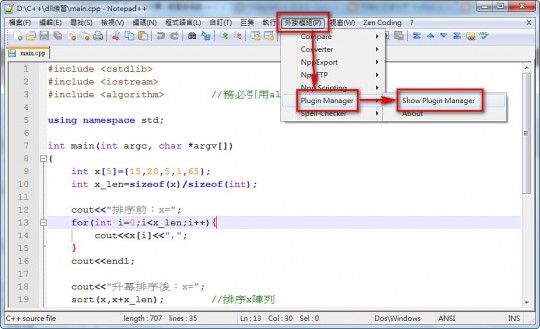
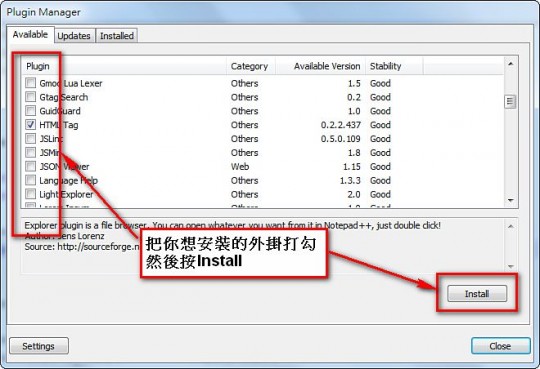
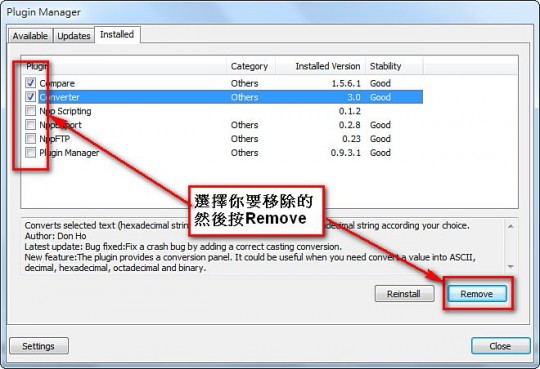
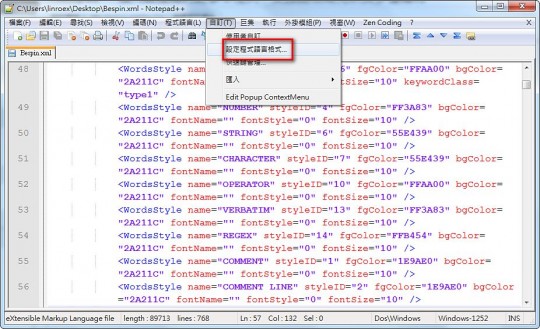
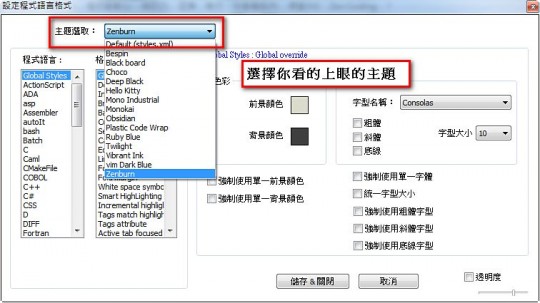
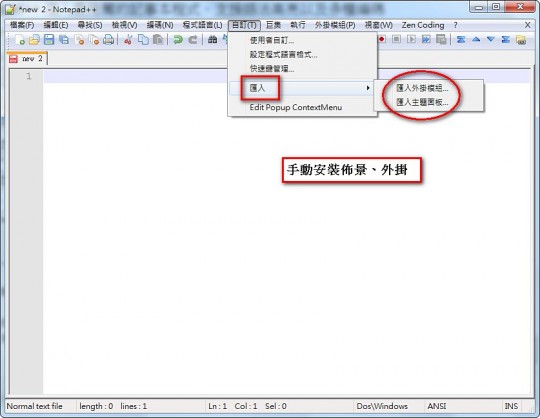
在〈Notepad++ 個人最推薦的記事本程式,支援語法高亮以及多種編碼〉中有 2 則留言